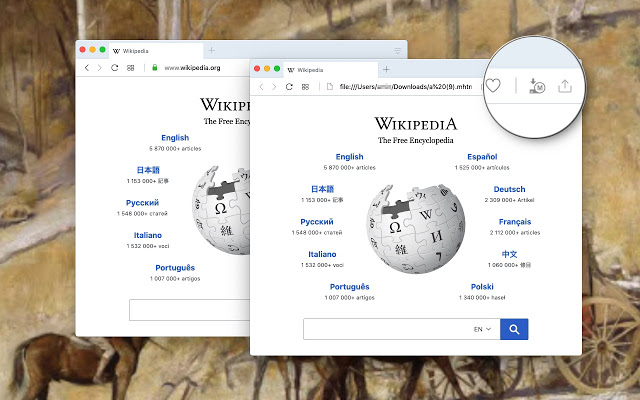平常的日常运维工作中,常常要看很多网站,有的时候看到很好的网站,例如CTA(Call To Action),Landing Page,或者页面的配色,区块的布局都设计的不错,一般会保存下来作为参考。很早期的我的保存方法是
如果是保存为收藏夹,有可能下次看到的时候就是下图这个404页面丢失错误图片。

而如果通过截图,可以很好的解决404错误问题,但是又遇到一个问题,页面源代码以及页面参数的参考就全部丢失了。想象下图一样分析页面就无从考究。
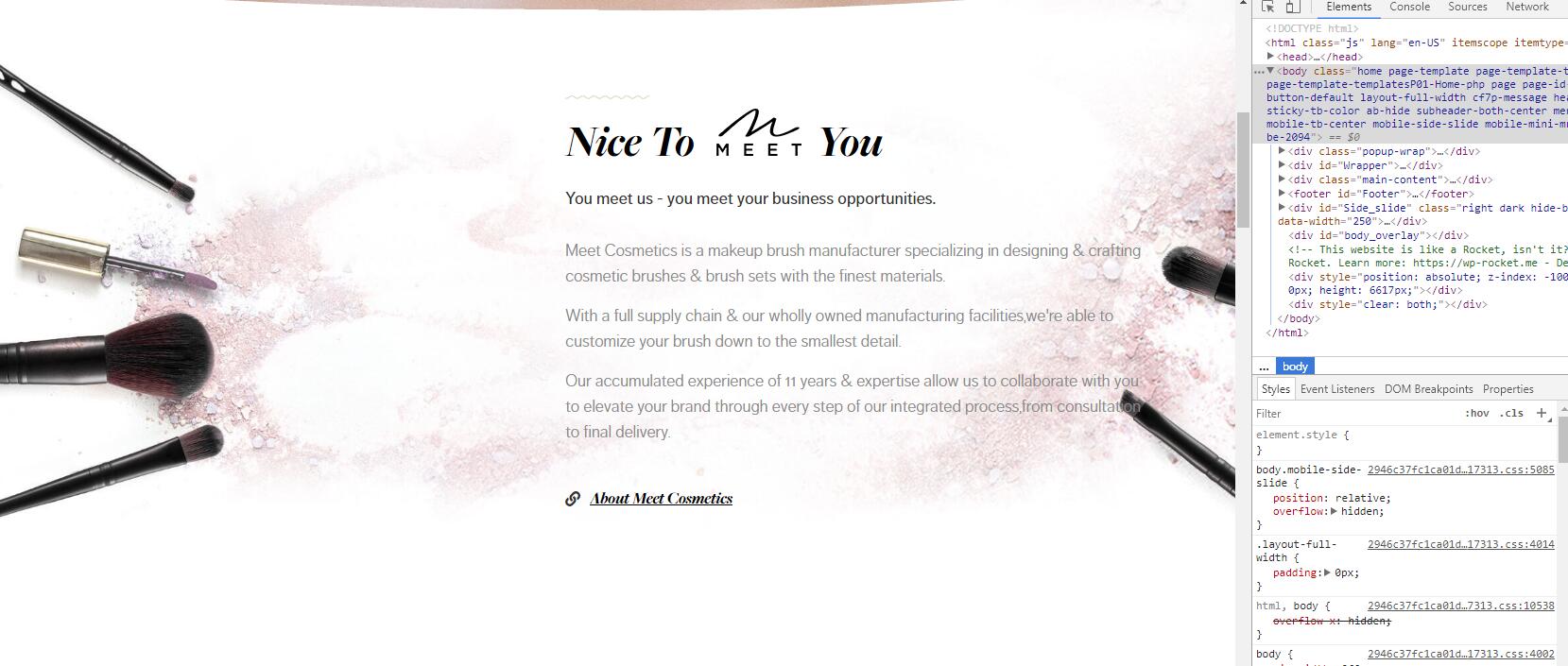
所以后来我都很少采取以上两种方法来保存我觉得可以值得研究的页面,当然第三种通过扒站工具扒站也可以,但是不是每个站点都可以顺利扒数据。后来我最常用的是把想保存的页面直接保存为MHTML格式。下面借用百度百度关于MHTML的介绍
网页归档(英语:MIME HTML或MIME Encapsulation of Aggregate HTML Documents,又称单一档案网页或网页封存档案)为以多用途互联网邮件扩展格式,将一个多附件网页(如包含大量图片、Flash动画、Java小程序的网页)储存为单一档案,可用于发送HTML电子邮件,此单一档案即称为一网页封存档案,其副档名为.mht。这种格式有时被简称为MHT。
https://baike.baidu.com/item/MHTML/8558952
早期的浏览器,具体忘了是什么时候了。应该是2010以前吧,浏览器是可以直接另存为MHT格式,
后来浏览器改用Chrome,版本的不断升级已经不能直接用Chrome另存为MHTML了,需要通过第三方的Chrome Extensions保存网页为MHTML。
Save as MHTML
https://chrome.google.com/webstore/detail/extensions/lmjcdccmhfohhffdhmleihkcgefgnghb
需要科学上网才可以通过上面的链接安装